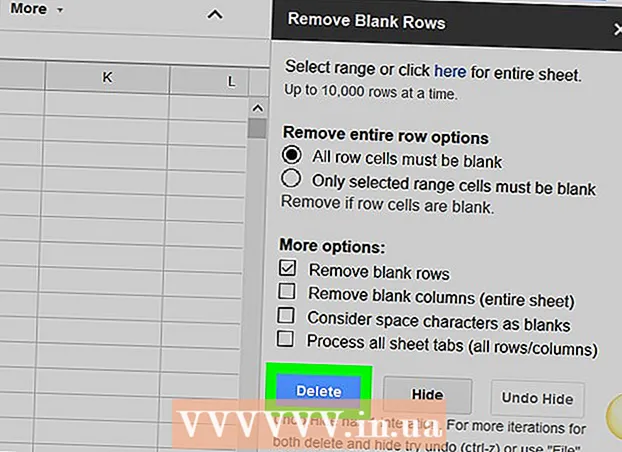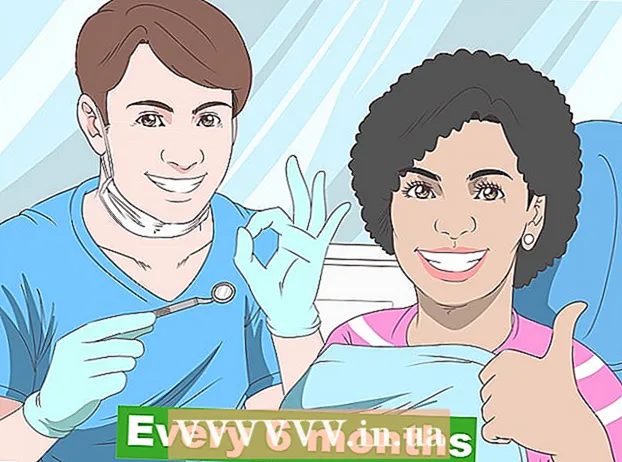Muallif:
Charles Brown
Yaratilish Sanasi:
7 Fevral 2021
Yangilanish Sanasi:
28 Iyun 2024

Tarkib
- Qadam bosish
- 2-qismning 1-qismi: iPhone-ni Bluetooth qurilmasi bilan ulang
- 2-qismning 2-qismi: Agar iPhone-ga ulanish muvaffaqiyatsiz bo'lsa, muammolarni bartaraf etish
- Maslahatlar
Bluetooth qurilmalari tobora ommalashib bormoqda, qisman haydash paytida mobil telefonni ushlab turish taqiqlangan. Bundan tashqari, Bluetooth ma'lumotlar almashinuvi uchun juda foydali. Bluetooth-ga ega bo'lgan keng tarqalgan qurilmalarga smartfonlar, naushniklar va kompyuterlar kiradi, ammo bu texnologiya karnaylarda, simsiz klaviaturalarda va fitnes-guruhlarda tobora ko'payib bormoqda.Bugungi kunda hatto mashinalar ham ko'pincha Bluetooth texnologiyasi bilan ta'minlangan. Yaxshiyamki, Bluetooth qurilmasini iPhone bilan ulash yoki ulash nisbatan oson jarayon.
Qadam bosish
2-qismning 1-qismi: iPhone-ni Bluetooth qurilmasi bilan ulang
 IPhone va Bluetooth qurilmasi bir-birining chegarasida ekanligiga ishonch hosil qiling. Bluetooth texnologiyasi faqat qurilmalar bir-biriga yaqin joylashganda ishlaydi; maksimal 10 metr tavsiya etiladi. Shunday qilib, agar siz iPhone-ni juftlashtirmoqchi bo'lsangiz, Bluetooth qurilmasiga yaqin ekanligingizga ishonch hosil qiling.
IPhone va Bluetooth qurilmasi bir-birining chegarasida ekanligiga ishonch hosil qiling. Bluetooth texnologiyasi faqat qurilmalar bir-biriga yaqin joylashganda ishlaydi; maksimal 10 metr tavsiya etiladi. Shunday qilib, agar siz iPhone-ni juftlashtirmoqchi bo'lsangiz, Bluetooth qurilmasiga yaqin ekanligingizga ishonch hosil qiling.  Bluetooth qurilmasini yoqing. IPhone-ni ulashdan oldin siz qurilmani yoqishingiz kerak. Qurilma yoqilganda xususiyat avtomatik ravishda yoqilmasa, ushbu qurilmada maxsus Bluetooth sozlamalari mavjudligini ham bilishingiz kerak.
Bluetooth qurilmasini yoqing. IPhone-ni ulashdan oldin siz qurilmani yoqishingiz kerak. Qurilma yoqilganda xususiyat avtomatik ravishda yoqilmasa, ushbu qurilmada maxsus Bluetooth sozlamalari mavjudligini ham bilishingiz kerak. - Sizga Bluetooth tugmachasini tugmachani yoki tugmachani yoqish kerak bo'lishi mumkin. Ushbu parametrni topish uchun qurilmani diqqat bilan tekshiring.
- Agar Bluetooth qurilmasi boshqa smartfon yoki kompyuter bo'lsa, funksiyani yoqish uchun qurilmaning sozlamalarini ochishingiz va Bluetooth sozlamalarini qidirishingiz kerak bo'ladi.
- Ba'zi hollarda, Bluetooth qurilmasi to'liq zaryadlangan yoki yangi batareyalarga ega bo'lishi kerak. Agar qurilma ulash paytida o'chib qolsa, siz ikkita qurilmani birlashtira olmaysiz.
 Qurilmaning juftlashtirish funktsiyasini yoqing. Ba'zi Bluetooth qurilmalarida, avvalo, qurilma ko'rinadigan bo'lishi uchun funktsiyani faollashtirishingiz kerak. Turli xil qurilmalarda ushbu funktsiya turli xil nomlarga ega, ammo odatda u "Discoverable", "Visible" yoki inglizcha "Discoverable" deb nomlanadi.
Qurilmaning juftlashtirish funktsiyasini yoqing. Ba'zi Bluetooth qurilmalarida, avvalo, qurilma ko'rinadigan bo'lishi uchun funktsiyani faollashtirishingiz kerak. Turli xil qurilmalarda ushbu funktsiya turli xil nomlarga ega, ammo odatda u "Discoverable", "Visible" yoki inglizcha "Discoverable" deb nomlanadi. - Bu erda "kashf etilishi mumkin" degani, boshqa Bluetooth qurilmalari ushbu qurilmaga ulanishga ruxsat berilsa, agar ular masofada bo'lsa. Qurilmalar yaqin atrofdagi Bluetooth qurilmalarini qidirganda, qurilmangiz topilsa, ro'yxatda paydo bo'ladi.
- Agar u yoqilganda avtomatik ravishda ko'rinadigan qurilma bo'lsa, ehtimol siz ushbu parametrni qidirishingizga hojat yo'q.
 IPhone-ning qulfini oching. Sozlamalarga o'tish uchun avval iPhone-ning qulfini ochishingiz kerak.
IPhone-ning qulfini oching. Sozlamalarga o'tish uchun avval iPhone-ning qulfini ochishingiz kerak. - Touch ID funksiyasi barmoq izingizni skanerlashi uchun uy tugmachasini bosing va bosh barmog'ingizni ushlab turing.
- Agar sizda bu funktsiya mavjud bo'lmasa, uy tugmachasini bosgandan so'ng to'rt xonali kirish kodingizni kiritishingiz mumkin.
 Sozlamalar ilovasini toping va oching. Sozlamalar ilovasini tishli g'ildirakka o'xshash belgi bilan kulrang belgi bilan tanib olish mumkin. Uni topgach, ilovani ochish uchun uni bosing.
Sozlamalar ilovasini toping va oching. Sozlamalar ilovasini tishli g'ildirakka o'xshash belgi bilan kulrang belgi bilan tanib olish mumkin. Uni topgach, ilovani ochish uchun uni bosing.  Ko'rsatilgan ro'yxatdan Bluetooth-ni tanlang. Sozlamalar dasturi ochilgandan so'ng, siz Bluetooth sozlamalarini ro'yxatning yuqori qismida, samolyot rejimi, Wi-Fi va mobil tarmoq bilan ro'yxatda topasiz. Bluetooth sozlamalarining keyingi sahifasiga o'tish uchun Bluetooth-ni bosing.
Ko'rsatilgan ro'yxatdan Bluetooth-ni tanlang. Sozlamalar dasturi ochilgandan so'ng, siz Bluetooth sozlamalarini ro'yxatning yuqori qismida, samolyot rejimi, Wi-Fi va mobil tarmoq bilan ro'yxatda topasiz. Bluetooth sozlamalarining keyingi sahifasiga o'tish uchun Bluetooth-ni bosing.  IPhone-ning Bluetooth funksiyasini yoqing. Keyingi sahifada bitta variantni ko'rasiz, ya'ni Bluetooth-ni slayder bilan yoqing. Tugmani o'ngga siljitish uchun slayderni bosing, endi siz slayderning fonida yashil rangga aylanganini ko'rasiz.
IPhone-ning Bluetooth funksiyasini yoqing. Keyingi sahifada bitta variantni ko'rasiz, ya'ni Bluetooth-ni slayder bilan yoqing. Tugmani o'ngga siljitish uchun slayderni bosing, endi siz slayderning fonida yashil rangga aylanganini ko'rasiz. - Dastlab siz yuklash belgisini ko'rishingiz mumkin, u aylana shaklida bir qator kichik chiziqlarga o'xshaydi.
- Agar siz Bluetooth xususiyatini faollashtirgan bo'lsangiz, slayder ostida quyidagi xabar paydo bo'ladi: "Endi" ______ dan iPhone "nomi bilan tanishib chiqamiz."
 "Qurilmalar" ostidagi ro'yxatdagi Bluetooth qurilmasini qidiring. Endi siz iPhone-da Bluetooth-ni faollashtirganingizdan so'ng, iPhone yaqin atrofdagi Bluetooth qurilmalarini qidiradi. Ko'rsatilgan ro'yxatda kerakli qurilmani topa olmasligingizga qarang.
"Qurilmalar" ostidagi ro'yxatdagi Bluetooth qurilmasini qidiring. Endi siz iPhone-da Bluetooth-ni faollashtirganingizdan so'ng, iPhone yaqin atrofdagi Bluetooth qurilmalarini qidiradi. Ko'rsatilgan ro'yxatda kerakli qurilmani topa olmasligingizga qarang. - Umid qilamanki, siz xohlagan qurilma ro'yxatdagi yagona Bluetooth qurilmasi. Agar siz bir nechta qurilmani ko'rsangiz, qurilmaning markasi va turini bilib olishga harakat qiling, chunki bu qurilmani ro'yxatda tanib olishga imkon beradi.
 IPhone-ni Bluetooth qurilmasi bilan ulang. Buni mavjud qurilmalar ro'yxatida paydo bo'lishi bilanoq uning nomini bosish orqali amalga oshirasiz.
IPhone-ni Bluetooth qurilmasi bilan ulang. Buni mavjud qurilmalar ro'yxatida paydo bo'lishi bilanoq uning nomini bosish orqali amalga oshirasiz. - Ba'zan avval parolni kiritishingiz kerak. Ishlab chiqaruvchilar tomonidan o'rnatilgan umumiy parollar, masalan, 0000, 1111 yoki 1234. Ushbu parollardan birini qabul qilib ko'ring. Agar yo'q bo'lsa, iltimos, qurilma uchun foydalanish ko'rsatmalariga murojaat qiling. Ba'zi hollarda, masalan, kompyuterlarda parolni o'zingiz kiritishingiz kerak.
- IPhone-ning Bluetooth qurilmasi bilan bog'langanligi to'g'risida xabar olguncha kuting.
 Siz ulardan foydalanayotganda ikkala qurilma bir-birining chegarasida ekanligiga ishonch hosil qiling. Qurilmalar bir-biri bilan bog'langan holda, ulanish uzilib qolganda, qurilmangiz oralig'ida bo'ling. Agar siz uzoqlashsangiz, qayta ulanishga to'g'ri keladi.
Siz ulardan foydalanayotganda ikkala qurilma bir-birining chegarasida ekanligiga ishonch hosil qiling. Qurilmalar bir-biri bilan bog'langan holda, ulanish uzilib qolganda, qurilmangiz oralig'ida bo'ling. Agar siz uzoqlashsangiz, qayta ulanishga to'g'ri keladi. - IPhone va qurilmangiz bir marta ulanganidan so'ng, iPhone-da Bluetooth-ni yoqishingiz bilanoq, qurilma har doim ro'yxatda ko'rinadigan bo'lib qoladi. Shunday qilib, siz iPhone-ga qurilmani "unuting" deb aytmasangiz, keyingi safar qurilmani yana iPhone bilan bog'lashingiz shart emas.
2-qismning 2-qismi: Agar iPhone-ga ulanish muvaffaqiyatsiz bo'lsa, muammolarni bartaraf etish
 IPhone juda eski ekanligini aniqlang. Ba'zi hollarda iPhone Bluetooth texnologiyasi uchun juda eski. Bu iPhone 4 yoki undan katta versiyada bo'lishi mumkin, chunki iPhone-ning barcha 4S versiyalarida standart sifatida Bluetooth mavjud.
IPhone juda eski ekanligini aniqlang. Ba'zi hollarda iPhone Bluetooth texnologiyasi uchun juda eski. Bu iPhone 4 yoki undan katta versiyada bo'lishi mumkin, chunki iPhone-ning barcha 4S versiyalarida standart sifatida Bluetooth mavjud.  Bluetooth qurilmasini qayta yoqing. Siz iPhone-da mavjud qurilmalarni qidirayotganda qurilmani juda kech yoqgan bo'lishingiz mumkin yoki boshqa biron bir muammo yuzaga kelgan bo'lishi mumkin. Bu yordam beradimi yoki yo'qligini bilish uchun qurilmani qayta ishga tushirishga harakat qiling.
Bluetooth qurilmasini qayta yoqing. Siz iPhone-da mavjud qurilmalarni qidirayotganda qurilmani juda kech yoqgan bo'lishingiz mumkin yoki boshqa biron bir muammo yuzaga kelgan bo'lishi mumkin. Bu yordam beradimi yoki yo'qligini bilish uchun qurilmani qayta ishga tushirishga harakat qiling.  IPhone-ni qayta yoqing. Bu sizning Bluetooth qurilmangiz bilan bog'lab bo'lmaydigan iPhone bo'lishi mumkin. Agar siz hali ham muammolarga duch kelsangiz, iPhone-ni qayta yoqing va qayta ulang.
IPhone-ni qayta yoqing. Bu sizning Bluetooth qurilmangiz bilan bog'lab bo'lmaydigan iPhone bo'lishi mumkin. Agar siz hali ham muammolarga duch kelsangiz, iPhone-ni qayta yoqing va qayta ulang.  IPhone-da iOS-ning so'nggi versiyasi o'rnatilganligiga ishonch hosil qiling. Ba'zan iPhone operatsion tizimingiz yangilanmagani uchun juftlashuv muvaffaqiyatsiz tugadi.
IPhone-da iOS-ning so'nggi versiyasi o'rnatilganligiga ishonch hosil qiling. Ba'zan iPhone operatsion tizimingiz yangilanmagani uchun juftlashuv muvaffaqiyatsiz tugadi. - IPhone-ning zaxira nusxasini iCloud yoki iTunes-da saqlang va telefoningizni adapterga ulang. Endi telefoningiz ulanmagan bo'lsa, Wi-Fi tarmog'iga ulaning. Sozlamalar ilovasini oching va Umumiy-ga teging. Shundan so'ng, dasturiy ta'minotni yangilash-ga teging. Agar yangilanish mavjud bo'lsa, Yuklab olish va o'rnatish-ga teging, parolingizni hozir kiriting. O'rnatish tugallangandan so'ng sizning iPhone-ni qayta yoqadi, keyin iCloud kabi ba'zi sozlamalarni sozlashingiz kerak bo'ladi. Keyin yana Bluetooth bilan ulanishga urinib ko'rishingiz mumkin.
 Bluetooth qurilmasini ajratib oling va qaytadan ulang. IPhone-ni Bluetooth qurilmasini "unutib" qo'ying va qurilmalarni qayta qidirish uchun iPhone-ni aniqlanadigan rejimga qo'ying. Keyin Bluetooth qurilmasi bilan qayta ulaning.
Bluetooth qurilmasini ajratib oling va qaytadan ulang. IPhone-ni Bluetooth qurilmasini "unutib" qo'ying va qurilmalarni qayta qidirish uchun iPhone-ni aniqlanadigan rejimga qo'ying. Keyin Bluetooth qurilmasi bilan qayta ulaning.
Maslahatlar
- Birinchidan, ulanadigan qurilmada Bluetooth mavjudligiga ishonch hosil qiling. Agar siz uni Bluetooth orqali ishlatishni boshlash uchun qurilmani sotib olsangiz, avval uning Bluetooth-ga ega ekanligiga ishonch hosil qiling.
- Qurilmaning foydalanuvchi qo'llanmasida Bluetooth-ni juftlashtirish bo'limini qidiring. Bu erda siz Bluetooth qurilmasini iPhone kabi boshqa qurilmalar bilan bog'lash bo'yicha foydali maslahatlar topasiz.